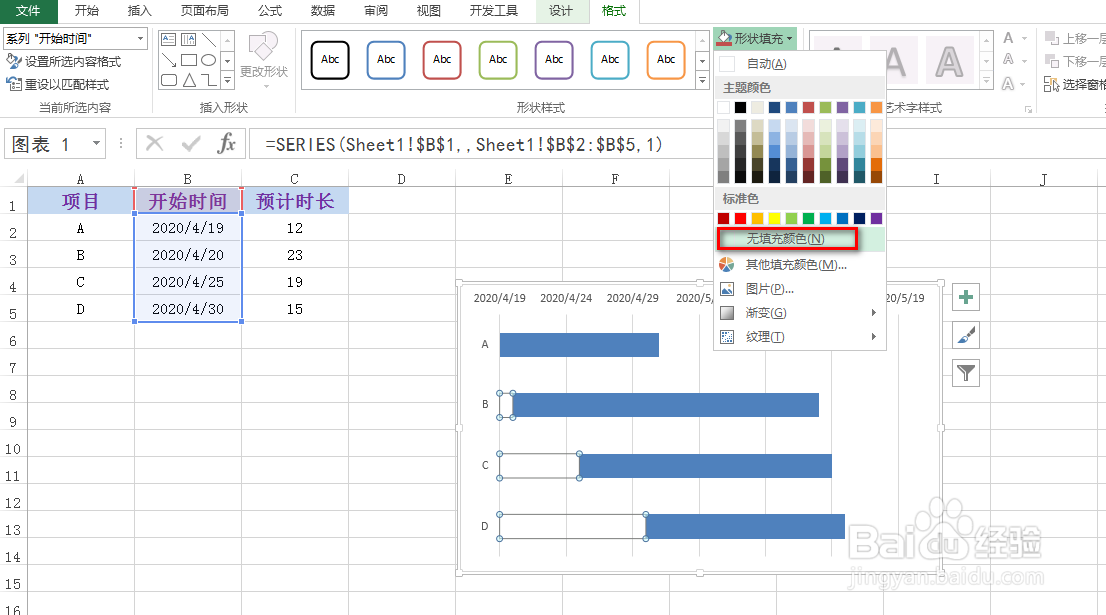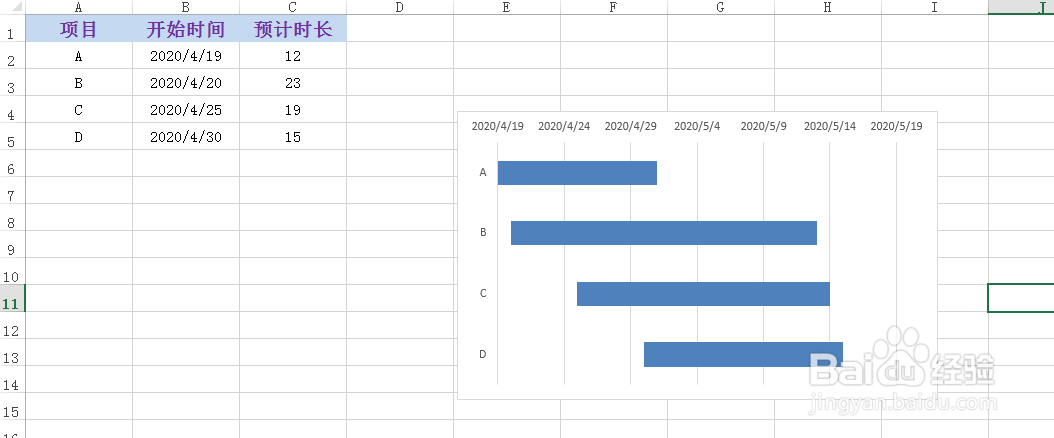1、如图为原始数据区域,需要为项目计划表制作甘特图。
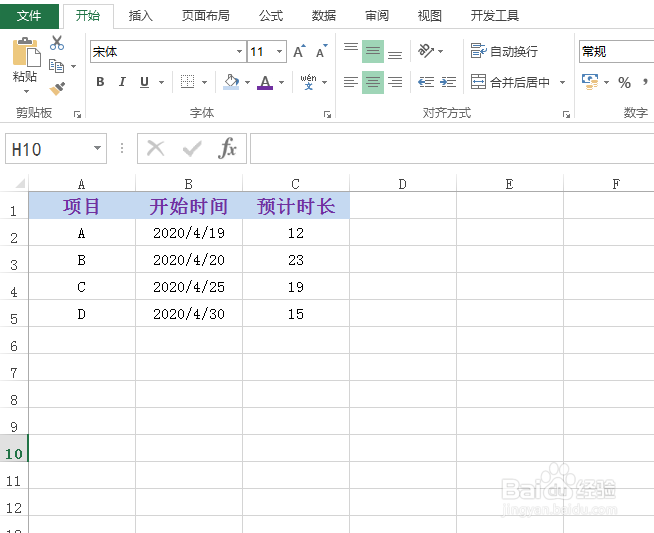
2、首先,全选数据区域(包括表头),在“插入”选项卡下点击“二维条形图”,具体如图所示:
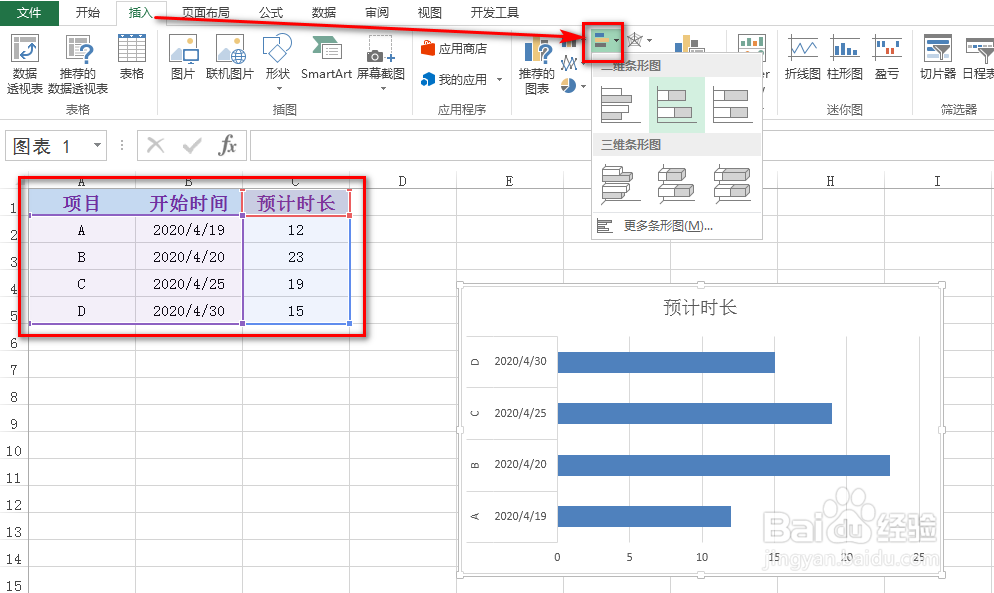
3、接着,在“设计”选项卡下点击“选择数据”,具体如图所示:

4、在弹出的对话框中,点击“编辑”,将水平轴标签设置为项目,具体如图所示:
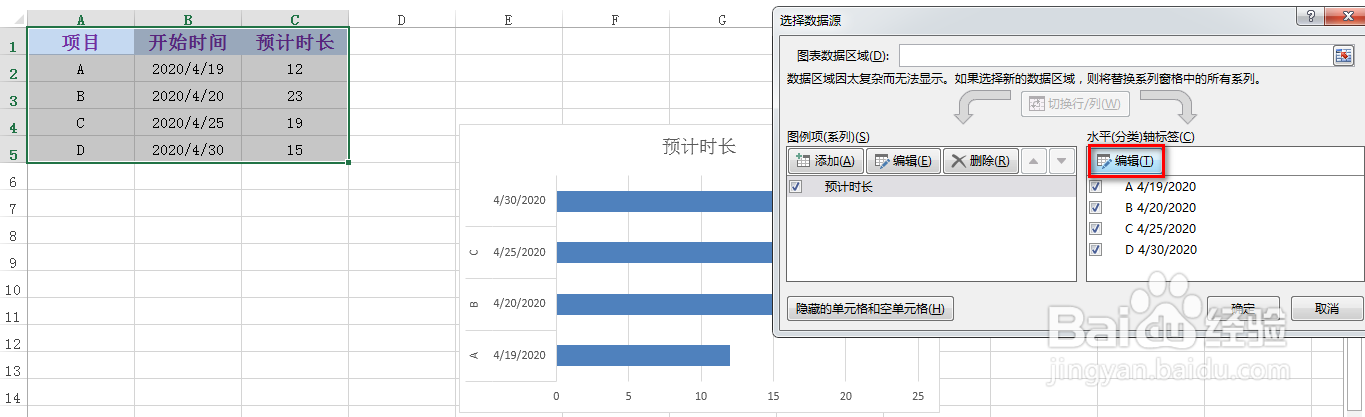
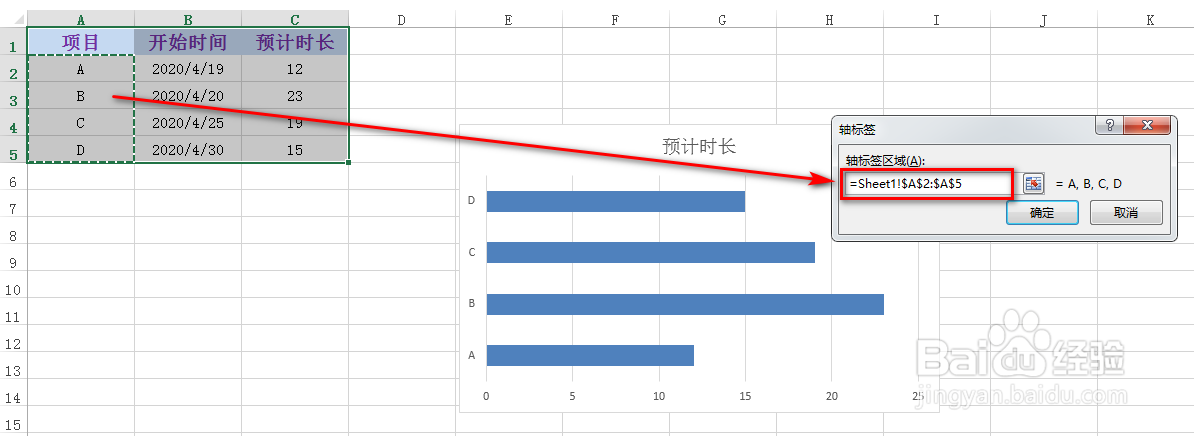
5、接着,点击“添加”,将“开始时间”这一列设置到“图例项”中,并将“开始时间”调整到“预计时长”的上方,具体如图所示:
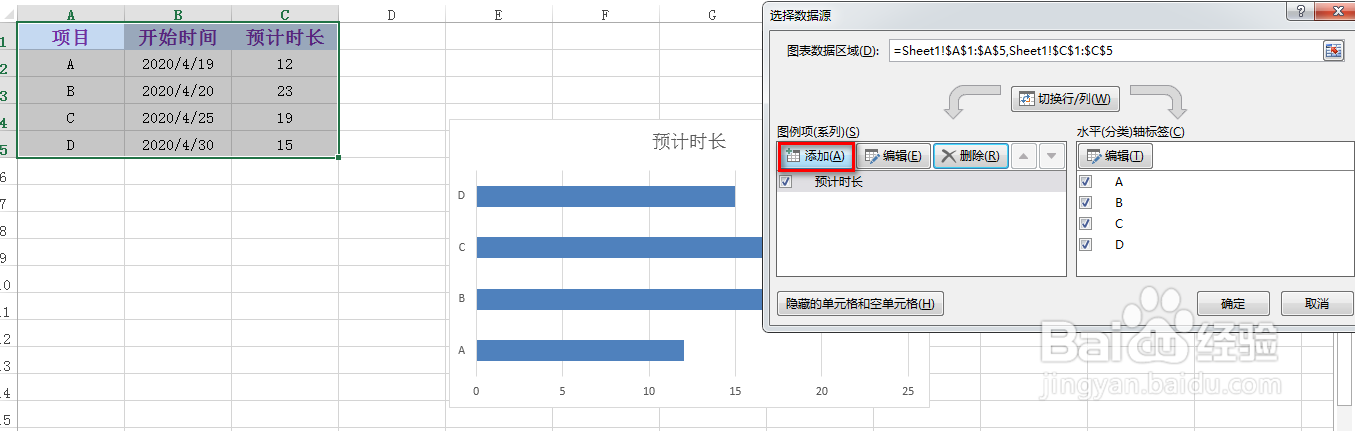
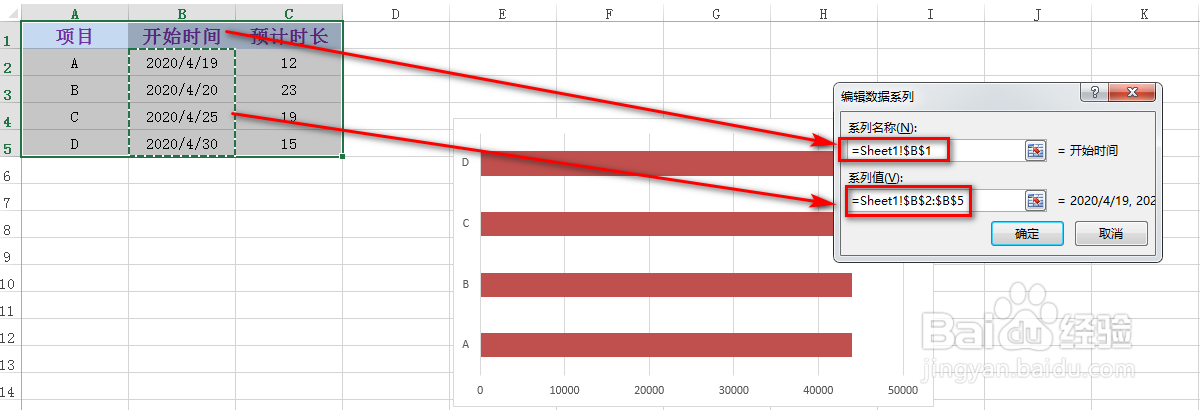
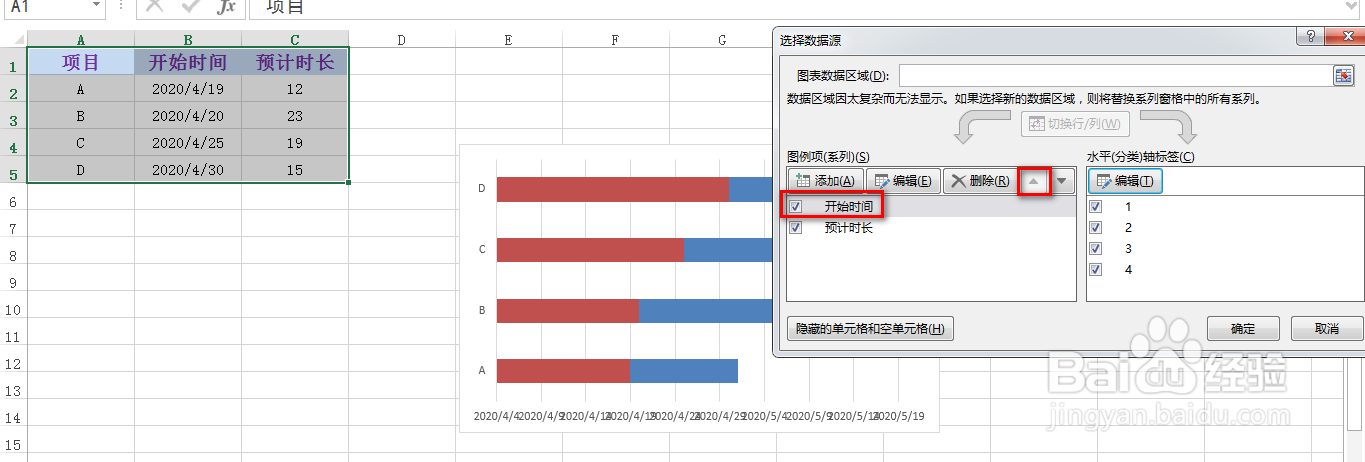
6、然后点击条形图的Y轴,鼠标右键,点击“设置坐标轴格式”,并在右侧出现的界面中,勾选“逆序类别”,具体如图所示:
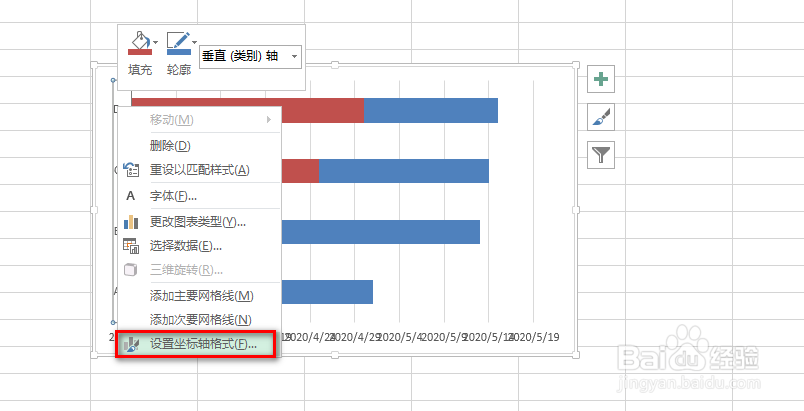

7、同样地,点击条形图的X轴,腱懒幺冁鼠标右键,点击“设置坐标轴格式”,并在右侧出现的界面中,将边界最小值设置为开始时间列中的最小值,具体如图所示:
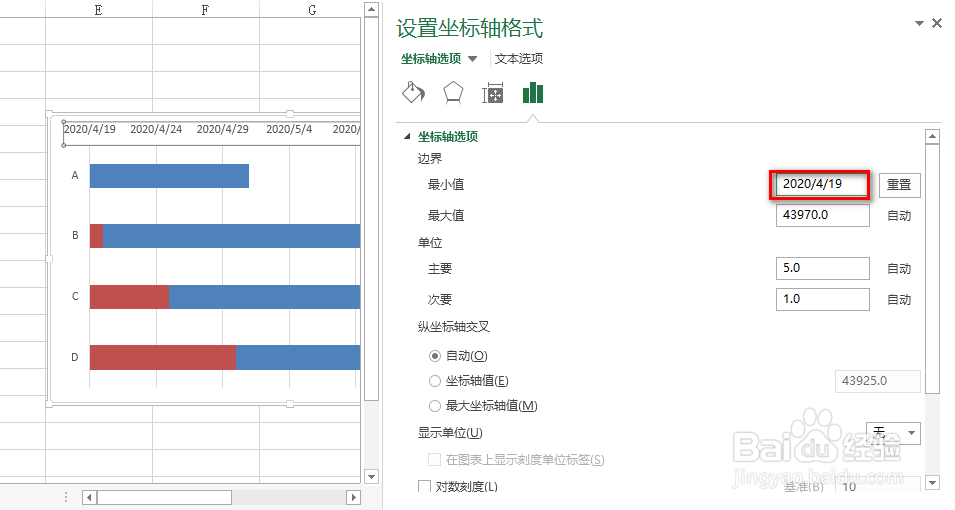
8、然后点击条形图中的深红色部分,并在“格式”选项卡下点击“形状填充”下的无填充颜色,再点击“形状轮廓”下的无轮廓,最后可以看到一个完整的甘特图已经生成了,具体如图所示: